
Peter Holmes
0
4341
82
Les PDF sont l’un des types de fichiers les plus courants rencontrés lors de l’utilisation d’un ordinateur. Si vous avez besoin de produire un travail d'impression de haute qualité, de mettre un document en ligne, d'archiver de vieilles données ou de combiner plusieurs formats (texte, images, tableaux, etc.), il est fort probable que vous vous tourniez vers le PDF. format.
Malgré leurs centaines d'avantages, ils ne parviennent pas à éditer. Si vous ne pouvez pas utiliser Adobe Acrobat Pro pour gérer vos fichiers PDF - le standard de référence de l'industrie - il est tout aussi difficile de modifier des documents PDF. 5 Outils pour convertir et éditer le format PDF. 5 Outils pour convertir et éditer le format PDF. nombre d'outils facilitant grandement l'utilisation des fichiers PDF. Commençant par un moyen simple de convertir des fichiers, nous proposons cinq outils liés aux PDF. comme pour éditer des documents Microsoft Office.
Mais ne vous inquiétez pas, tout n'est pas perdu. Si vous avez désespérément besoin de modifier un fichier PDF, vous disposez d'excellents outils gratuits. Voici cinq des meilleurs.
1. Brochure PDF
Fonctionnalité clé: Création de livrets PDF.
PDF Booklet a un principe simple: vous permettre de créer une brochure à partir de fichiers PDF existants. Cela est particulièrement utile si vous avez un document enregistré en tant que fichiers séparés car votre imprimante ne prend pas en charge la numérisation de plusieurs pages..
Vous choisissez la mise en page du livret et l'ordre des pages. L'application les assemble. Tout ce que vous avez à faire est d’imprimer le document et d’agrafer les pages ensemble. Si l'outil automatique ne vous donne pas les résultats souhaités, vous pouvez faire pivoter, zoomer ou retourner des pages jusqu'à ce qu'il soit parfait..
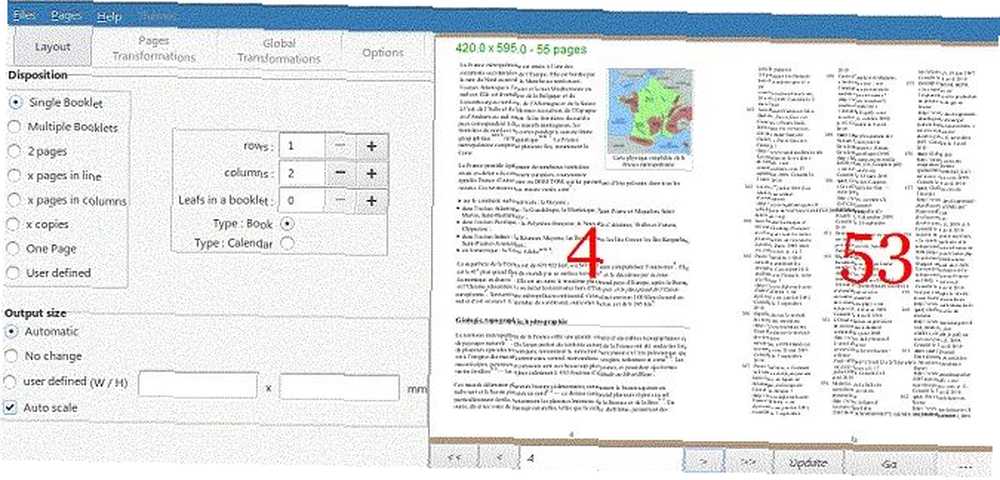
L'application fonctionne également avec les livrets existants, ce qui vous permet de réorganiser les pages et de modifier la mise en page..
Vous pouvez prévisualiser vos modifications avant de finaliser votre création. Dès que tu frappes Aller, l'application crée un nouveau fichier et affiche vos efforts dans la visionneuse PDF intégrée.
2. iLovePDF
Fonction clé: peaufiner le formatage.
Que voulez-vous faire avec votre lecteur de PDF? Fusionner des fichiers séparés? Convertir des PDF en d'autres formats? Ajouter un filigrane?
L'application Web iLovePDF est la solution. Il peut gérer presque toutes les tâches que vous choisissez de lui confier:
- Fusionner plusieurs fichiers PDF Utiliser PDFSam pour fractionner, fusionner et réorganiser facilement des pages PDF Utiliser PDFSam pour fractionner, fusionner et réorganiser facilement des pages PDF PDFSam, raccourci pour “PDF fractionner et fusionner,” est un excellent utilitaire pour l'édition rapide de PDF. Vous pouvez combiner plusieurs documents PDF en un seul document PDF, diviser un PDF en plusieurs fichiers, extraire des pages de… .
- Diviser des fichiers PDF en plusieurs fichiers plus petits.
- Compressez les fichiers PDF pour l'archivage Compressez les PDF et réduisez la taille de fichier avec Windows Outils et astuces gratuits Compressez les PDF et réduisez la taille de fichier avec Windows Outils et astuces gratuits Les PDF peuvent être très volumineux. Si vous avez besoin de compresser un fichier PDF pour l'envoyer par courrier électronique ou de le télécharger quelque part, vous avez plusieurs options. Cet article propose un résumé. .
- Convertir des PDF en fichiers Word, Excel, PowerPoint et JPEG (et inversement).
- Ajouter des filigranes.
- Ajouter des numéros de page.
- Déverrouiller les fichiers PDF protégés.
- Faire pivoter les fichiers.
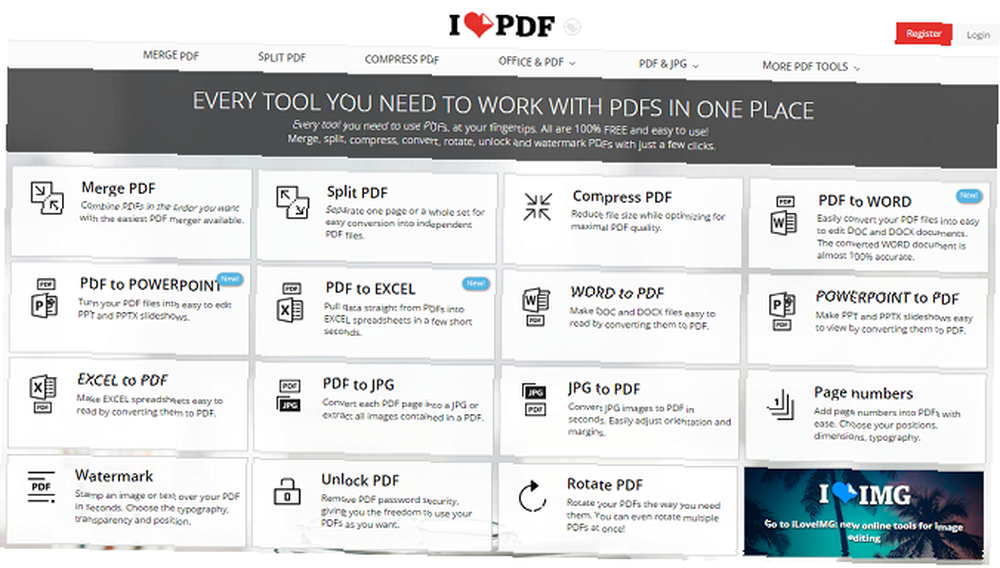
Si vous avez besoin de convertir beaucoup de PDF entre différents formats Microsoft Office Comment convertir des fichiers PDF en Word gratuitement Comment convertir des fichiers PDF en Word gratuitement Les convertisseurs PDF en Word ne coûtent rien. Nous avons compilé les 5 meilleurs logiciels que vous pouvez obtenir gratuitement, pour une utilisation hors ligne plus sécurisée. , vous voudrez peut-être envisager d’acheter le logiciel de bureau de la société plutôt que de compter sur l’application Web. Le forfait le moins cher (fichiers Word uniquement) est de 39,95 $.
3. YACReader
Fonctionnalité clé: édition de graphiques.
La modification de fichiers PDF ne concerne pas uniquement le texte et l'ordre des pages. Que faire si vous souhaitez modifier les propriétés graphiques de votre fichier? Peut-être avez-vous une copie numérisée d'un ancien document dont vous avez besoin d'éclaircir ou avez-vous besoin d'ajouter du contraste à une page numérisée d'un manuel scolaire??
Si cela décrit vos besoins, ne cherchez pas plus loin que YACReader.
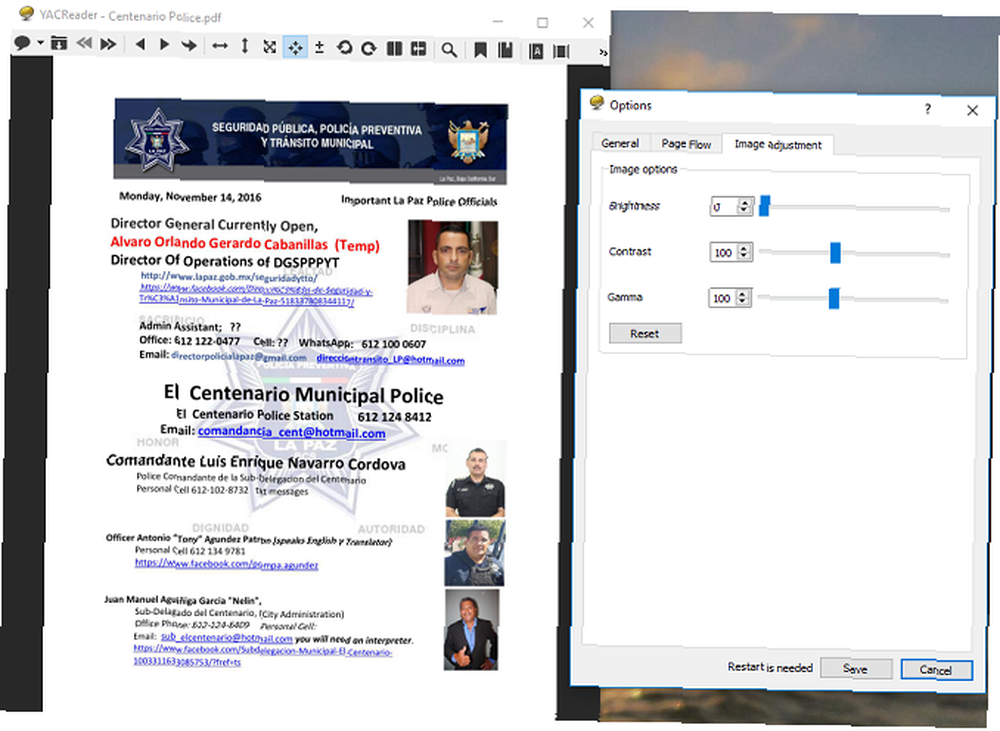
L'application est à la fois un lecteur de bandes dessinées et un lecteur PDF. Elle a donc été conçue pour fonctionner efficacement avec du texte et des images. Il comprend un contrôle de la luminosité, un contrôle du contraste et un contrôle gamma.
Ce n'est pas aussi raffiné que les applications les plus populaires. Il n'y a qu'une seule barre d'outils et les outils d'édition ne sont pas faciles à trouver. Néanmoins, c'est gratuit et il dispose d'outils uniques. Que veux-tu de plus?
4. Gaaiho Reader 4
Caractéristique clé: éditeur de texte incroyablement léger.
Gaaiho propose toute une gamme d'outils liés aux PDF, mais tous, à l'exception de Reader 4, nécessitent un abonnement. Heureusement, Gaaiho Reader 4 est gratuit..
En dépit d'être appelé “Lecteur,” le logiciel est beaucoup plus puissant qu'une application de lecteur de PDF typique. Évidemment, il peut effectuer toutes les tâches de base, comme la création de formulaires et la recherche simple, mais creusez un peu plus et tous les outils d'annotation ne manqueront pas de vous impressionner..
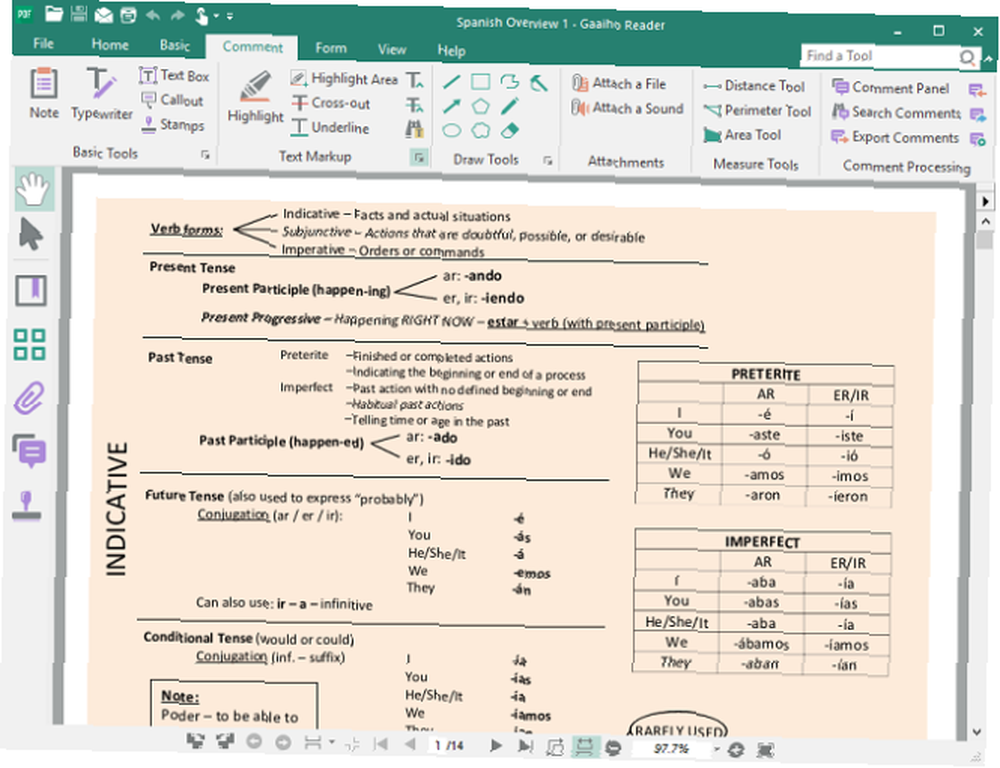
Il existe un outil de surligneur, un outil pour supprimer et souligner le contenu et un éditeur de texte pouvant à la fois insérer et remplacer des mots. Vous pouvez également ajouter des zones de texte, des notes, des légendes et des tampons, qui peuvent tous être personnalisés avec votre police, votre style et votre taille préférés..
Enfin, l'application est incroyablement légère. Comme indiqué dans mon article sur les lecteurs et les visualisateurs PDF. PDF Reader vs. Browser: quelle visionneuse PDF est la meilleure solution pour vous? Lecteur PDF contre navigateur: quel visualiseur PDF vous convient le mieux? Un lecteur de PDF est souvent l’un des premiers outils que les gens installent sur leur nouvel ordinateur. Ce n'est pas glamour ou sexy, mais c'est un outil essentiel dans votre arsenal de productivité. Ou est-ce? , la taille de l'application est un facteur important lorsque vous choisissez un lecteur de PDF. Vous ne souhaitez pas attendre plusieurs secondes à chaque fois que vous essayez d'ouvrir un fichier PDF, en particulier s'il constitue une partie importante de votre flux de travail.
5. Windows 10 Imprimer au format PDF Comment imprimer directement au format PDF dans Windows 10 (la solution de facilité) Comment imprimer directement au format PDF dans la version de Windows 10 (La solution de facilité) Imprimer au format PDF est simple, mais vous aviez besoin jusqu'à présent de la troisième outils tiers pour y arriver. Voici comment imprimer au format PDF dans Windows 10 sans rien installer.
Caractéristique clé: Combinaison de plusieurs images dans un seul fichier PDF.
Pourquoi ai-je inclus un outil d'impression Windows natif dans une liste d'éditeurs PDF? C'est une bonne question. Eh bien, c'est l'un des meilleurs outils pour combiner plusieurs images dans un seul fichier PDF (nous avons déjà vu comment extraire des images à partir de PDF).
Tout d'abord, vous devez organiser les images en Explorateur de fichiers dans l'ordre dans lequel vous souhaitez qu'ils soient affichés dans le fichier PDF. Vous devrez peut-être les renommer pour obtenir la séquence souhaitée..
Sélectionnez tous les fichiers que vous souhaitez inclure (Ctrl + clic gauche), puis clic-droit et frapper Impression.
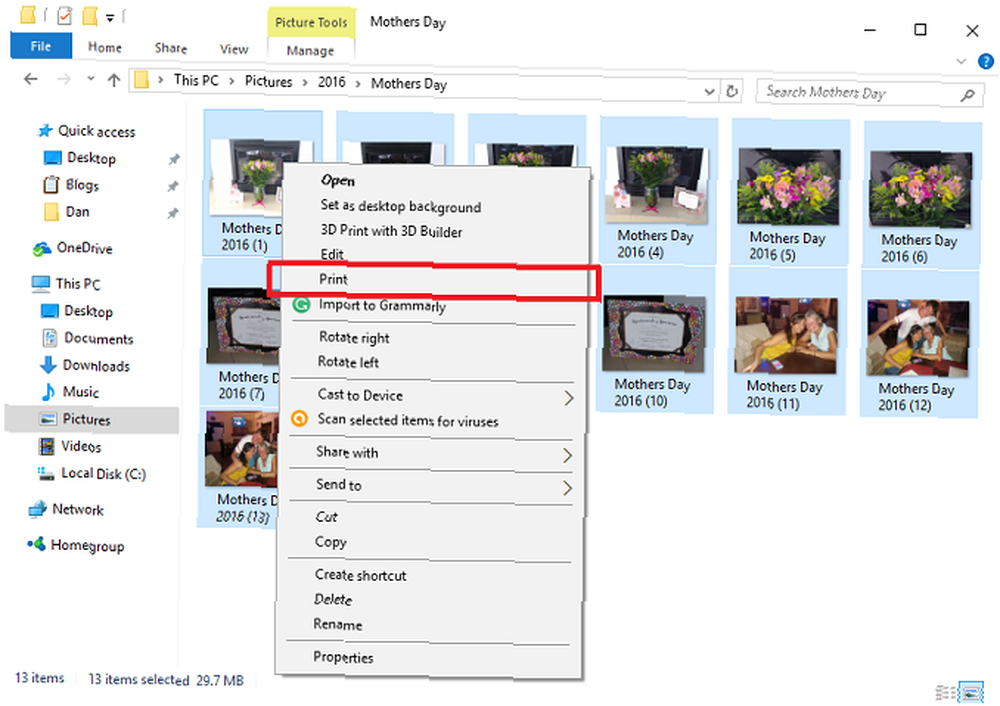
Vous allez maintenant voir le Imprimer des images la fenêtre. Dans le coin supérieur gauche, choisissez Microsoft Print to PDF à partir de la liste déroulante ci-dessous Imprimante.
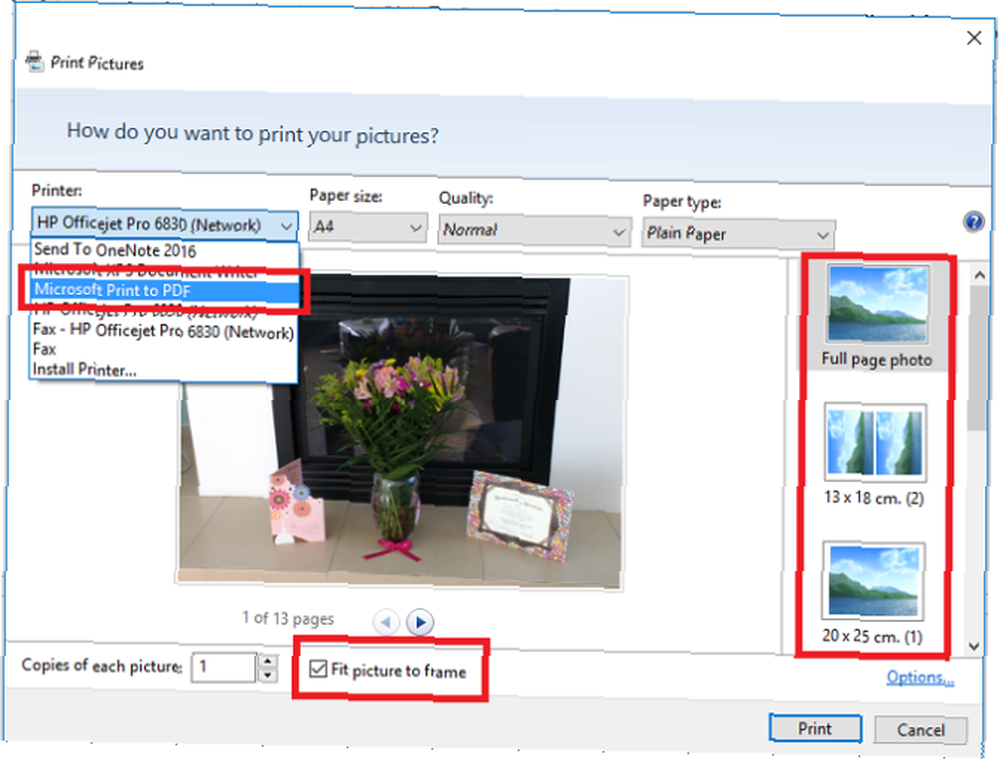
Dans la colonne de droite, vous pouvez sélectionner le nombre d'images que vous souhaitez imprimer par page. Vous devez également vous assurer que vous avez coché la case en regard de Adapter l'image à encadrer - ça va arrêter l'imprimante couper les bords de vos images.
Lorsque vous êtes prêt, cliquez sur Impression. Windows vous invitera à donner un nom au nouveau fichier PDF et traitera les photos. Cela peut prendre un certain temps si vous avez choisi beaucoup d'images. Vous trouverez le nouveau fichier dans votre dossier de destination.
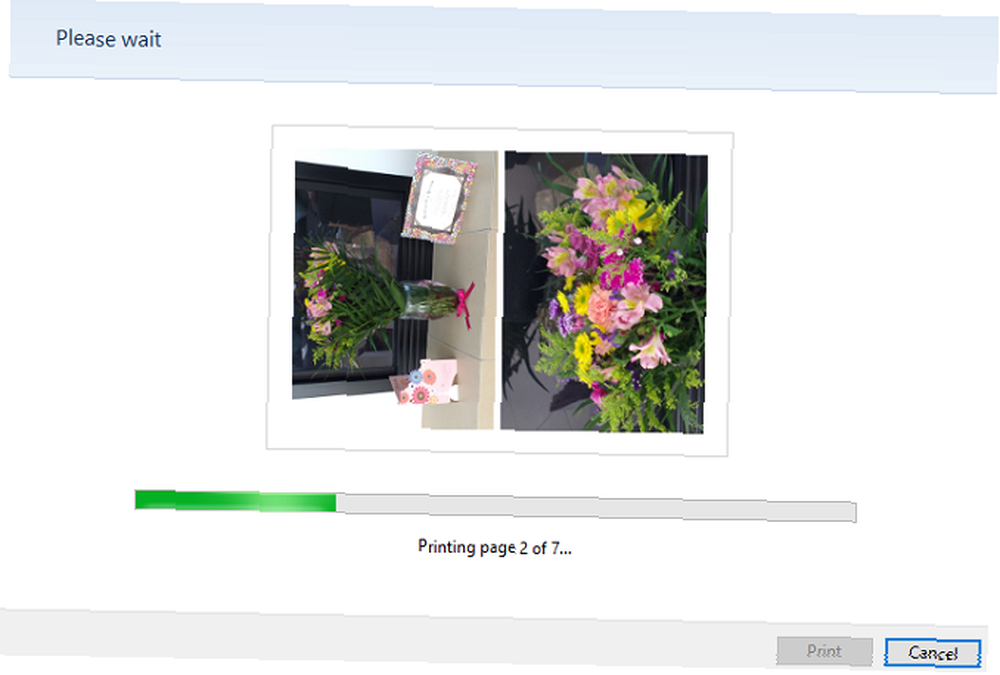
Remarque: Si vous utilisez Windows 7 ou 8, vous devrez installer un outil tiers pour obtenir les mêmes résultats. L'application doDPF est fortement recommandée.
Quels outils utilisez-vous??
Peu importe ce que vous voulez réaliser avec votre PDF Comment éditer, combiner et signer un fichier PDF gratuitement Comment éditer, combiner et signer un fichier PDF gratuitement Nous vous montrons comment scinder, fusionner, réduire ou réduire un fichier PDF. et faire toutes sortes de magie avec les fichiers PDF. Continuez votre lecture si vous êtes prêt à faire passer vos documents PDF au niveau supérieur! - Vous serez en mesure de trouver une application qui répond à vos besoins. Bien que ces cinq outils vous auront fourni un point de départ et devraient vous aider à entreprendre les tâches les plus courantes, si vous avez une exigence de niche, vous devrez peut-être creuser un peu.
Si vous avez désespérément besoin d'un outil professionnel, investissez dans un abonnement mensuel à Adobe Acrobat Pro DC.
Sinon, dites-nous ce que vous voulez faire dans la section commentaires. Peut-être qu'un lecteur pourra vous orienter vers l'outil idéal.
Enfin, j'aimerais entendre ce que vous pensez des cinq outils de cet article. Étaient-ils faciles à utiliser? Avez-vous rencontré des difficultés? Entrez en contact ci-dessous.











